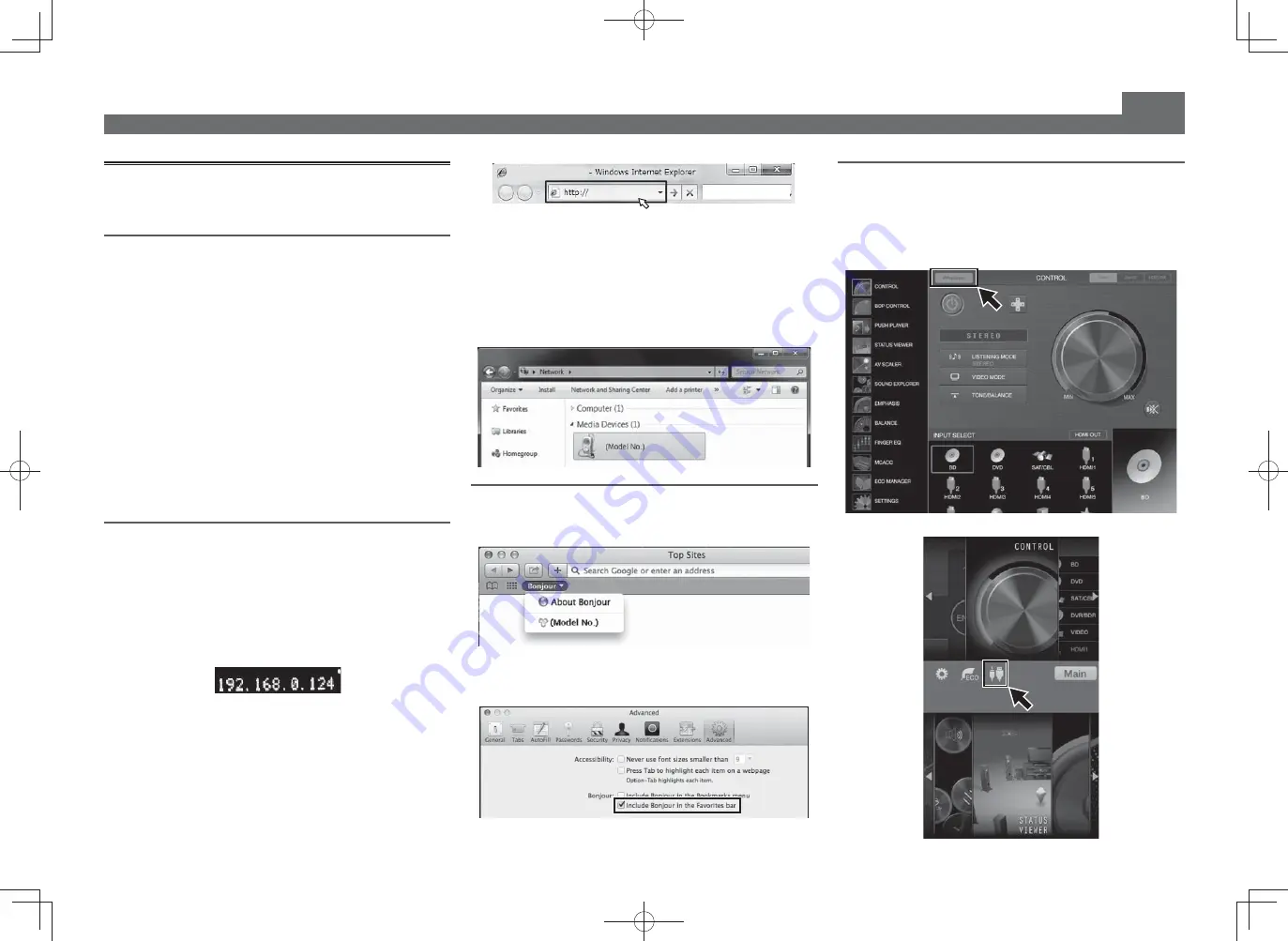
4
Uso del AVNavigator integrado (continuación)
Inicio del AVNavigator integrado
Controle AVNavigator siguiendo las instrucciones de la
pantalla del ordenador, etc.
Entorno de funcionamiento
AVNavigator se puede utilizar en los siguientes entornos.
– PC con Windows PC: Microsoft
®
Windows
®
XP/Windows
Vista
®
/Windows
®
7/Windows
®
8/Windows
®
8.1
– Mac: Mac OSX (10.7, 10.8 o 10.9)
– iPad/iPhone/iPod touch: iOS 7
– Dispositivo Android: Android 4.0.4, 4.1.1, 4.1.2, 4.2, 4.2.2,
4.4.2
Algunas funciones de AVNavigator utilizan un navegador
de Internet. Se admiten los siguientes navegadores:
– PC con Windows PC: Internet Explorer
®
8, 9, 10, 11
– Mac/iPad/iPhone/iPod touch: Safari 6.0
– Dispositivo Android: navegador Android
En función de la configuración de red o la configuración
de seguridad del ordenador, es posible que AVNavigator
no funcione.
Uso de un PC con Windows
1
Inicie Internet Explorer en su PC (abra una
página aleatoria de Internet).
2
Pulse STATUS en el mando a distancia y
compruebe la pantalla del panel frontal en el
receptor (aparecerá la dirección IP del receptor).
(Visualización de texto de ejemplo)
Si aparece 0.0.0.0 o 169.254.112.202 en la dirección, indica que
el receptor no está conectado a la red. Asegúrese de que el
receptor y el enrutador están conectados debidamente.
3
Introduzca el número indicado en el paso 2
anterior en el campo de Internet Explorer
mostrado abajo y pulse a continuación la tecla
ENTER.
(Formato de entrada de ejemplo) 192.168.0.124
En un PC con una versión de Windows diferente de
Windows XP, puede utilizar el siguiente método para
iniciar AVNavigator.
Inicie Explorer y haga clic con el botón derecho en <SC-
2024> o <SC-1224> que se muestra en la carpeta
‘
Network
’ y, a continuación, haga clic en ‘
View device
webpage
’.
Uso de Mac
Inicie Safari y haga clic en <SC-2024> o <SC-1224> que se
muestra en ‘
Bonjour
’ en la barra Favoritos.
Si no se muestra ‘
Bonjour
’ active la casilla de verificación
‘
Include Bonjour in the Favorites bar
’ en la pestaña
‘Advanced’ dentro del menú ‘
Preferences...
’ de Safari.
Uso de un iPad/iPhone/iPod touch
Descargue una aplicación gratuita, iControlAV5, de la App
Store. Tras iniciar iControlAV5, siga las instrucciones de
la pantalla. Posteriormente, en la pantalla Home, pulse
‘
AVNavigator
’ o el icono.
iPad
iPhone/iPod touch
















































